Suggerimenti per Paint Cocreator per principianti: 5 competenze da apprendere
6 minuto. leggere
Edizione del
Leggi la nostra pagina informativa per scoprire come puoi aiutare MSPoweruser a sostenere il team editoriale Per saperne di più
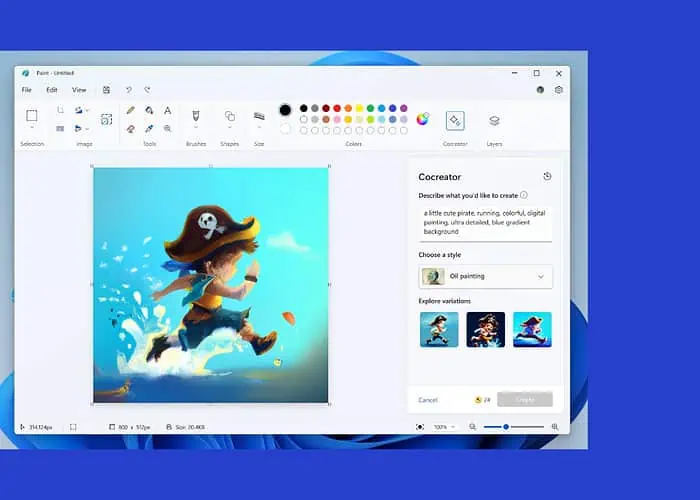
Stai cercando alcuni suggerimenti efficaci su Paint Cocreator per principianti? Se è così, sei arrivato nel posto giusto!
Al Evento di Microsoft Surface 2023, l'azienda ha presentato Microsoft Paint aggiornato con nuove funzionalità come Cocreator. Cocreator è supportato da Dall-E per creare straordinarie opere d'arte basate sull'intelligenza artificiale in pochi secondi.
Ma come puoi ottenere il massimo da Microsoft Paint Cocreator se sei un principiante assoluto? Lo scopriremo in questa guida. Ad esempio, ti guiderò attraverso alcuni suggerimenti pratici sull'utilizzo efficace di Paint Cocreator, insieme ai passaggi per una maggiore comodità.
5 suggerimenti per Paint Cocreator per principianti
Di seguito sono riportati alcuni ottimi suggerimenti con cui dovresti provare a creare straordinarie opere d'arte con l'intelligenza artificiale Cocreatore di vernici.
Fornisci suggerimenti chiari a Paint Cocreator
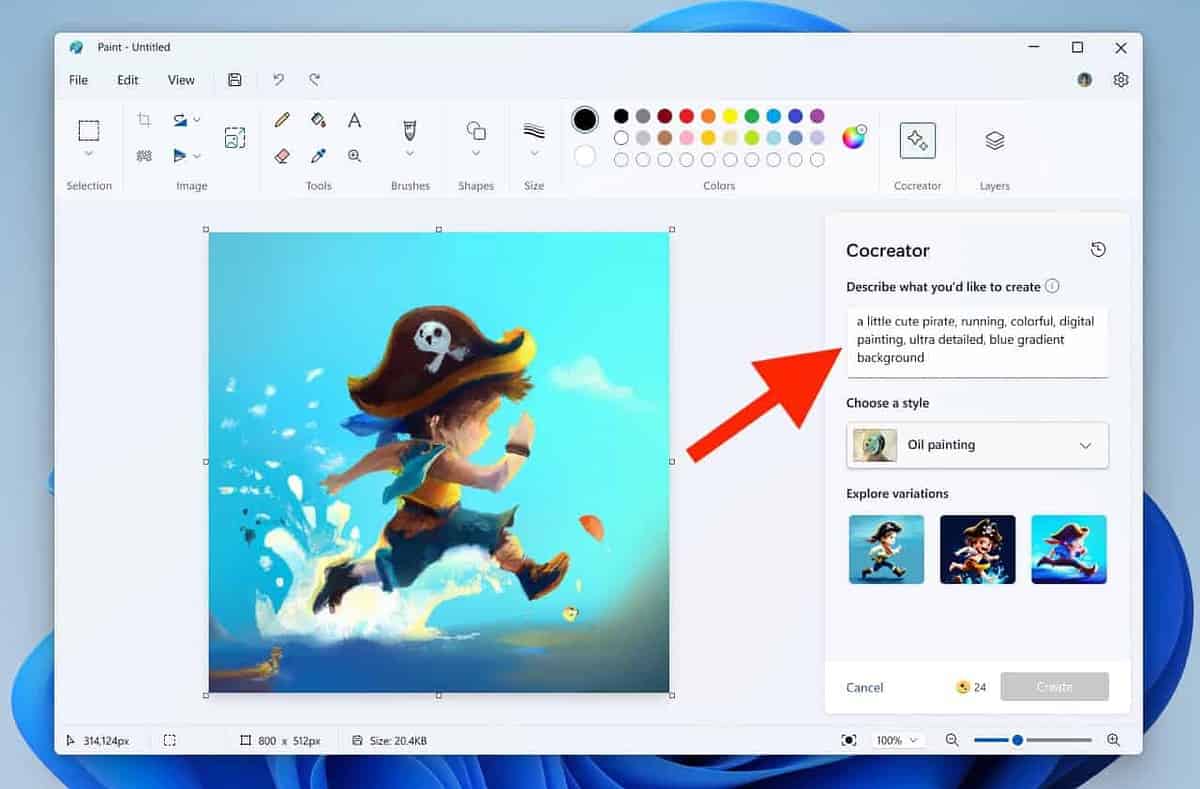
Quando si tratta di ottenere straordinarie immagini generate dall'intelligenza artificiale come output Funzionalità Cocreator di Microsoft Paint, fornire istruzioni dettagliate ma concise è la chiave. Suggerimenti chiari contribuiscono a interpretazioni visive coerenti e accurate.
Assicurati di includere argomenti, descrittori e dettagli contestuali nei suggerimenti. Ciò garantisce che l'intelligenza artificiale comprenda gli elementi, le azioni e l'ambiente specifici rilevanti per la creazione dell'immagine. Il risultato è un insieme più soddisfacente di immagini AI che si adattano alle tue richieste.
Ecco alcuni consigli pratici per ottenere suggerimenti efficaci:
- Utilizza istruzioni testuali di almeno 3-7 parole
- Aggiungi soggetti con descrittori (avverbi e aggettivi)
- Evita concetti astratti a favore di nomi concreti
A parte questo, è una buona idea rispondere a domande come queste nei tuoi suggerimenti:
- Cosa sta succedendo?
- Che aspetto ha il soggetto?
- Cosa sta facendo il soggetto?
Detto questo, ecco alcuni esempi di AI efficaci per le immagini per darti un'idea:
- “Un sereno tramonto sulla spiaggia con tonalità vivaci che si riflettono sulle dolci onde dell'oceano.”
- “Gattini giocherelloni che esplorano un giardino soleggiato pieno di fiori colorati che sbocciano.”
- “Un astronauta solitario che osserva la Terra dalla superficie polverosa e craterizzata della Luna.”
Per utilizzare Cocreator e dargli un messaggio, apri semplicemente una nuova finestra in Microsoft Paint e fai clic su Cocreatore icona nella barra degli strumenti, accanto a Livelli.
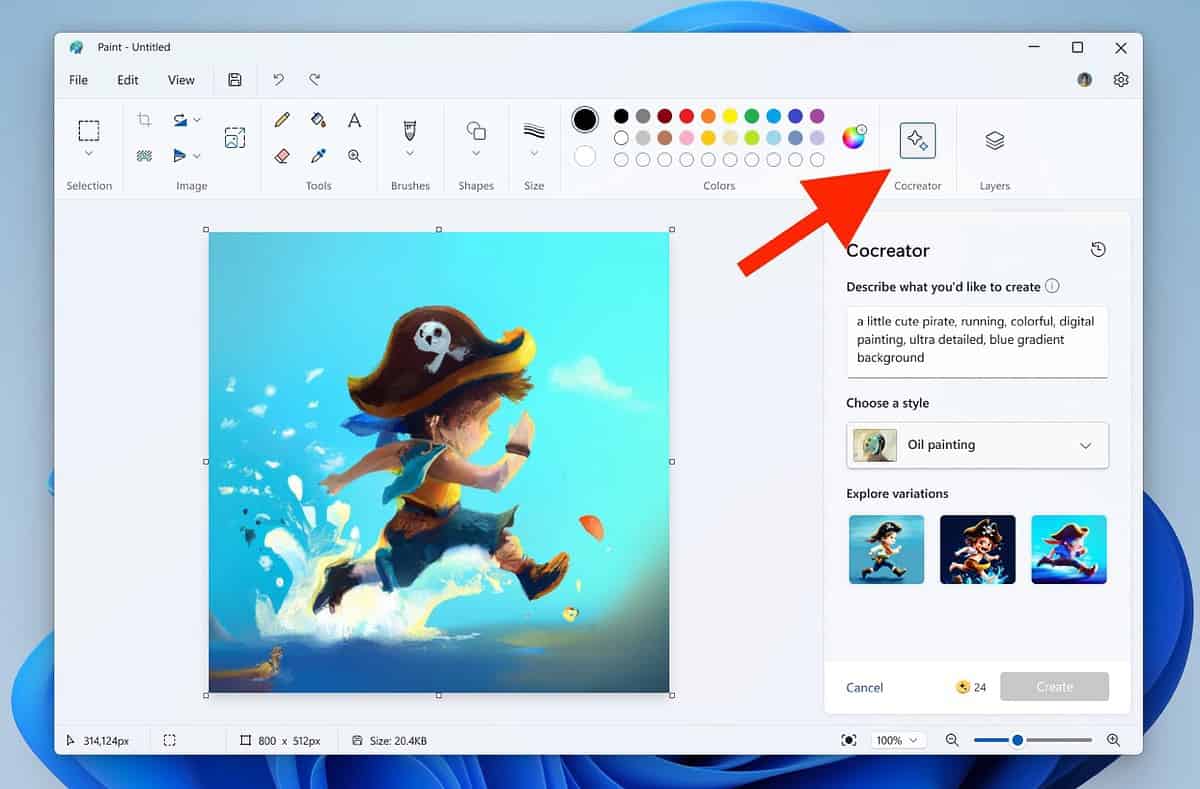
Apparirà un menu contenente una barra di input. Inserisci qui il tuo messaggio, seleziona uno stile (ne parleremo più avanti nella sezione successiva) e fai clic Creare.
Personalizza la tua arte utilizzando gli stili
Paint Cocreator ti consente di personalizzare la tua opera d'arte attraverso una vasta gamma di stili che soddisfano le preferenze individuali. Esplora i seguenti stili per espressioni artistiche uniche:
- Carbone – racchiude tratti di carbone audaci e strutturati per un effetto drammatico ed espressivo e aggiunge profondità ed emozione alle tue creazioni.
- Schizzo di inchiostro: Fornisce un look classico e senza tempo con linee pulite e contorni definiti, ideale per un risultato minimalista ma di grande impatto.
- acquerello – Infonde la tua arte con la fluidità e la trasparenza degli acquerelli e crea miscele morbide e tonalità vibranti per un'atmosfera da sogno.
- Pittura ad olio – Fornisce la ricchezza e la consistenza dei dipinti ad olio e aggiunge strati e dettagli intricati per conferire profondità e realismo alla tua visione artistica.
- Arte digitale – Offre versatilità e un'ampia gamma di strumenti con cui sperimentare per aiutarti a creare pezzi contemporanei e all'avanguardia.
- fotorealistico – Imita la precisione della fotografia con uno stile fotorealistico per catturare dettagli e sfumature intricati.
- anime – Tuffati nell'affascinante mondo degli anime, con colori vibranti, contorni audaci e caratteristiche esagerate.
- Pixel Art – Offre una grafica pixelata, ideale per creare immagini di ispirazione retrò con un tocco nostalgico, dove ogni pixel contribuisce al fascino estetico generale
A parte questo, il primo stile disponibile in Paint Cocreator è Nessuna selezione. Offre a Cocreator la flessibilità di creare output con i propri stili che ritiene adatti al tuo prompt.
Ad ogni modo, per utilizzare uno stile in Paint Cocreator, fai clic su Cocreator, inserisci il tuo messaggio e seleziona uno stile dalle opzioni fornite.
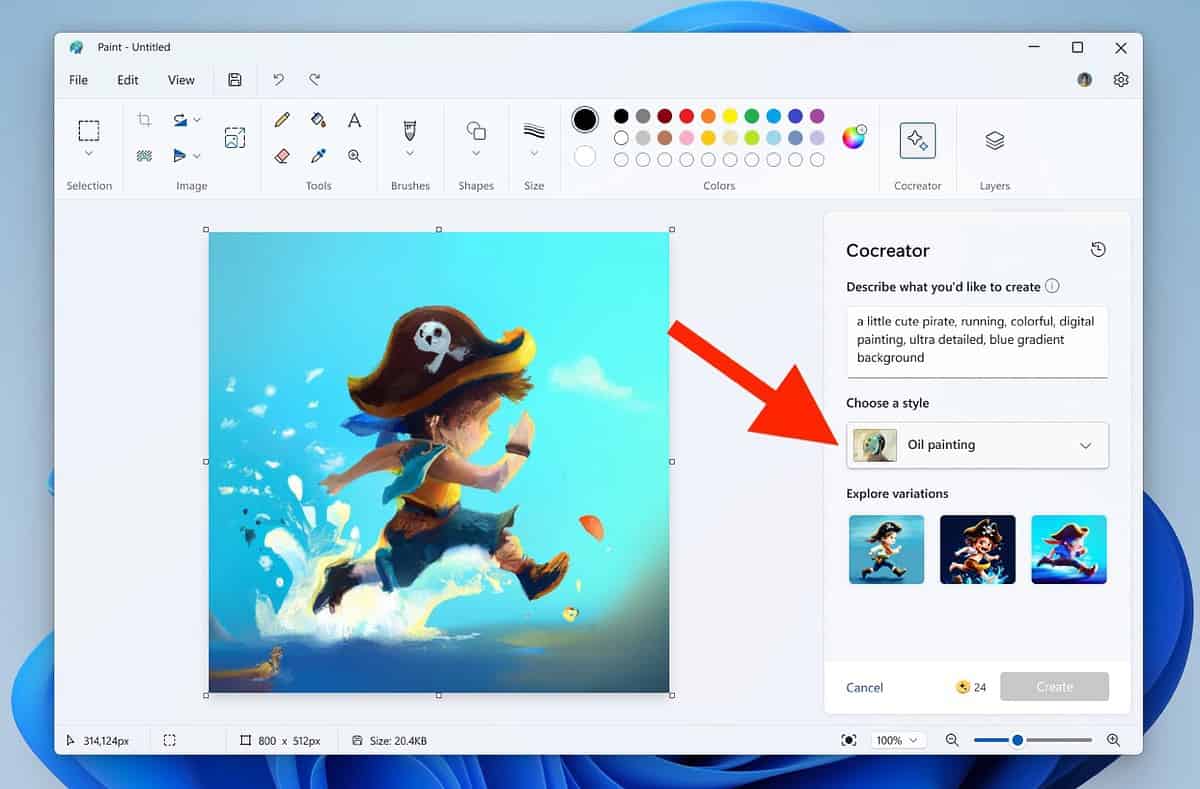
Una volta che sei pronto, fai clic su Creare. Il tuo output sarà pronto in 10-15 secondi.
Aggiungi livelli alla tua opera d'arte
Un'altra nuova funzionalità introdotta nella recente versione di Microsoft Paint sono i livelli. È un po’ come la funzione Livelli della nota app di fotoritocco: Photoshop. Puoi usarlo insieme a Cocreator per aggiungere facilmente livelli alle tue immagini generate dall'intelligenza artificiale.
I livelli apportano versatilità alla tua opera d'arte e aiutano sia nella creazione che nella modifica. Ti consentono di organizzare gli elementi, apportare modifiche senza problemi e migliorare la tua visione artistica con semplicità e precisione.
La funzionalità dei livelli ti consente di creare profondità impilando elementi, regolare la trasparenza per effetti sfumati e modificare i componenti in modo indipendente.
Per utilizzare la funzionalità Livelli in Microsoft Paint, fare clic su Livelli accanto a Cocreator nell'angolo in alto a destra.
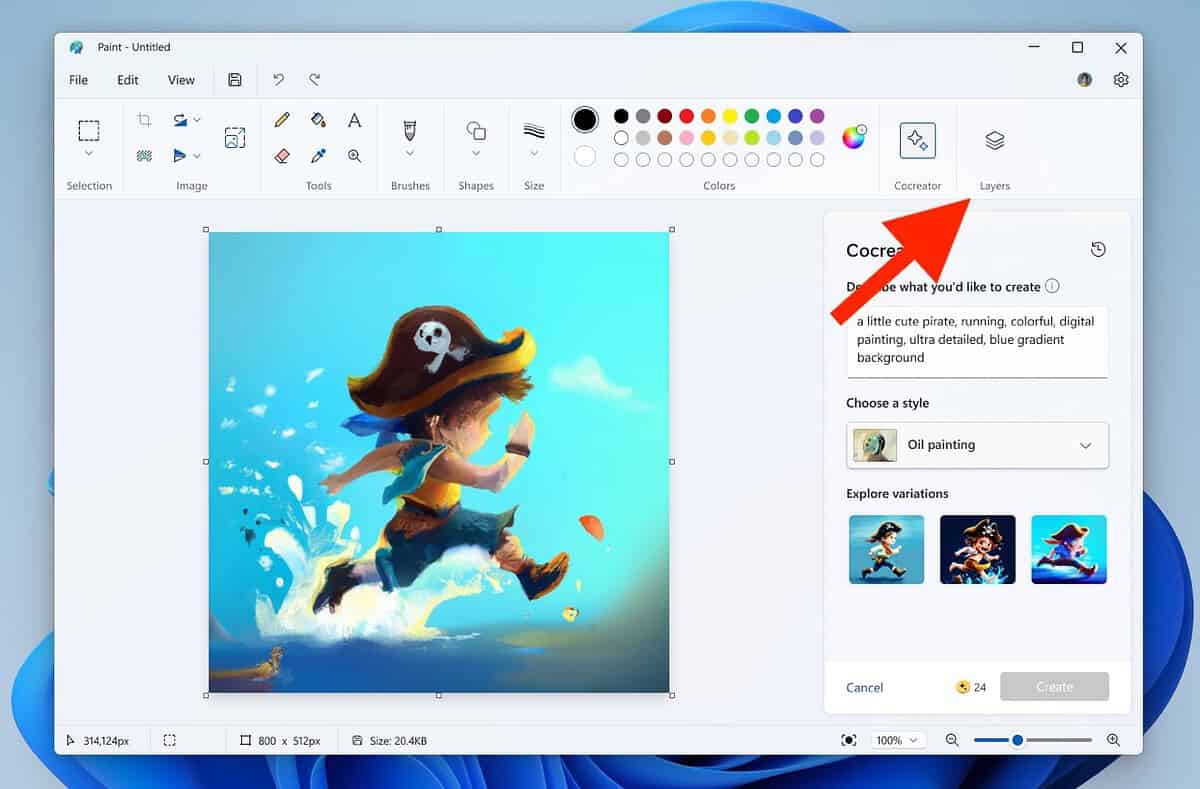
Verrà visualizzato un menu sul lato destro che ti consentirà di aggiungere, rimuovere e passare da un livello all'altro secondo necessità.
Salva le immagini mentre procedi
Un'altra caratteristica notevole di Paint Cocreator è l'opzione per scaricare immagini di output AI. Assicurati di utilizzare questa funzione per ottenere il massimo da Cocreator.
Per scaricare un'immagine dalle immagini di output, posiziona il cursore su di essa e fai clic sui tre punti. Quindi, fare clic Salva immagine e seleziona una posizione di salvataggio e un nome file. Questo è tutto: l'immagine verrà salvata sul tuo PC per un uso successivo.
Questa funzionalità è particolarmente utile quando hai bisogno di una gamma di immagini di output da utilizzare in un grande progetto ma non vuoi ingombrarle nel foglio di lavoro di Paint.
Rimuovi sfondo
Ultimo ma meno importante, uno dei migliori consigli per utilizzare Cocreator come principiante è utilizzare il suo pratico strumento di rimozione dello sfondo. Con il recente aggiornamento di Paint, è dotato della funzione di rimozione dello sfondo che rimuove lo sfondo di un'immagine in un secondo o due.
Per utilizzare questa funzione, fai clic sul pulsante Rimuovi sfondo nella parte in alto a sinistra della barra degli strumenti accanto allo strumento di selezione.
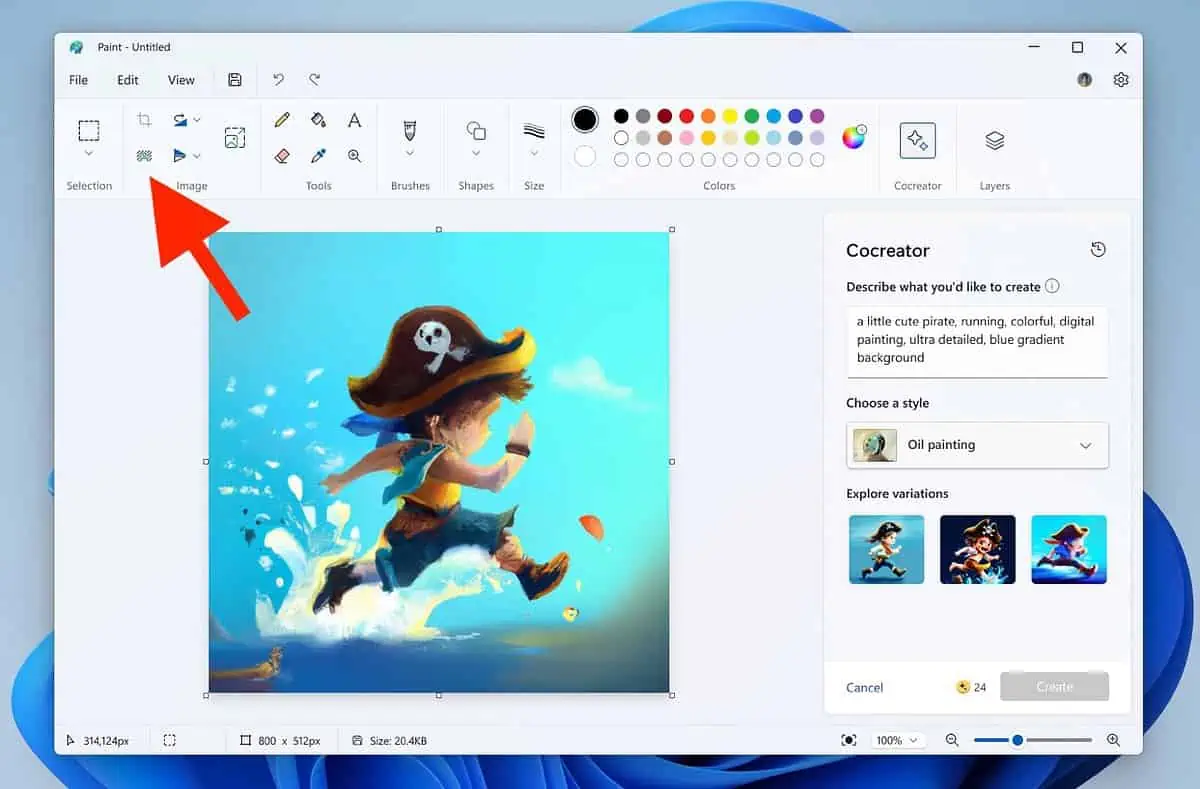
Quando selezioni un'immagine e fai clic su questo pulsante, lo sfondo di quell'immagine viene rimosso.
Supponiamo che tu voglia combinare due immagini, una delle quali contiene il personaggio o il soggetto e l'altra ha il tuo sfondo preferito. Metti semplicemente l'immagine di sfondo nel primo livello e aggiungi l'immagine del personaggio/soggetto nel secondo livello.
Successivamente, seleziona l'immagine del personaggio/soggetto e utilizza la funzione di rimozione dello sfondo per staccare lo sfondo e utilizzare invece l'immagine di sfondo con esso.
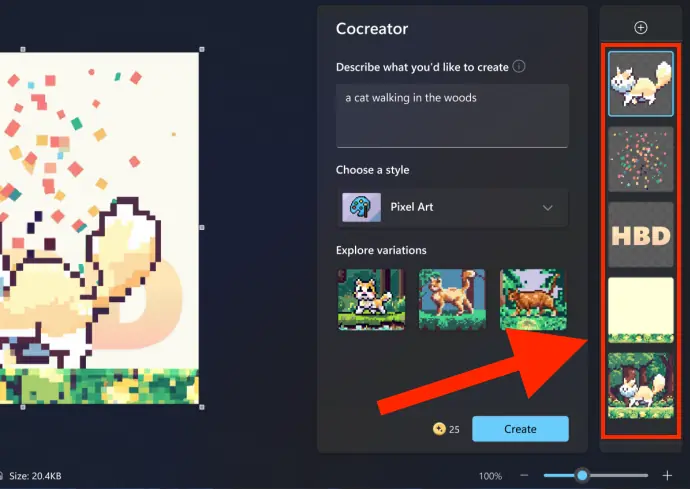
Da quando Paint Cocreater è uscito di recente, è ancora un nuovo strumento e non molti utenti Windows lo conoscono. Se utilizzi i suggerimenti di Paint Cocreator sopra riportati per principianti, probabilmente ti darà un vantaggio nel creare fantastiche opere d'arte in modo efficace in pochissimo tempo.
Quale suggerimento proverai per primo? Fatemelo sapere nei commenti qui sotto!








